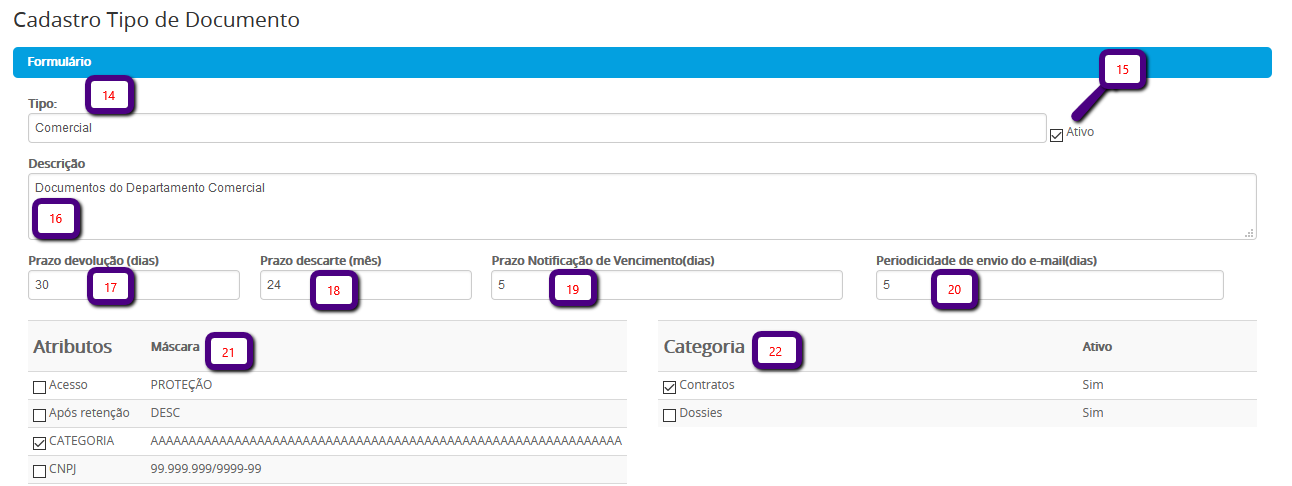Para fazer os cadastros básicos, clique no ícone ![]() Portal > Armário Virtual serão listados as opções para realizar os cadastros no módulo.
Portal > Armário Virtual serão listados as opções para realizar os cadastros no módulo.
-
Atributos do Documento
Para incluir um atributo clique ![]() , informe o Tipo do campo(1) se será Campo de Texto, Selecionar ou Múltipla escolha. Se selecionar opções Selecionar e Múltipla escolha, será habilitado a opção Opções
, informe o Tipo do campo(1) se será Campo de Texto, Selecionar ou Múltipla escolha. Se selecionar opções Selecionar e Múltipla escolha, será habilitado a opção Opções![]() ao clicar no botão
ao clicar no botão ![]() vão ser habilitados os campos para criar as opções que serão selecionadas no documento.
vão ser habilitados os campos para criar as opções que serão selecionadas no documento.
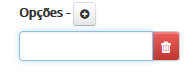
Informe o nome do Atributo (2), e a Máscara (3) para o cadastro do atributo não é obrigatório informar a Máscara.
Obs.: A Máscara serve para formatar algum campo. Ex. Atributo: CPF, então a máscara será 999.999.999-99
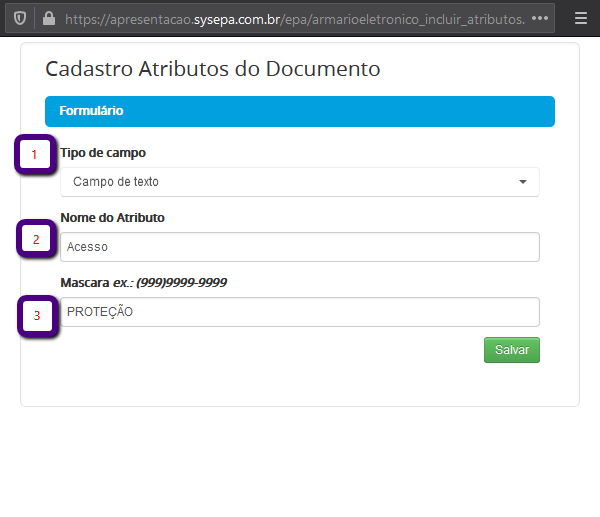
-
Endereços
O endereço seria onde está o documento na biblioteca virtual.
Ex.: estante, armário, etc.
Para cadastrar o endereço dos documentos clique ![]() , informe o nome do endereço (3), a sigla do endereço (4), caso tenha um endereço pai (5) clique e selecione o endereço para fazer o vínculo, marque se o endereço esta ativo (6), quando clicar em salvar vai habilitar o campo para selecionar os Gestores do Endereço (7). O Gestor do Endereço tem autonomia total, pode alterar e é quem recebe e gerencia solicitações de requisições físicas, por exemplo.
, informe o nome do endereço (3), a sigla do endereço (4), caso tenha um endereço pai (5) clique e selecione o endereço para fazer o vínculo, marque se o endereço esta ativo (6), quando clicar em salvar vai habilitar o campo para selecionar os Gestores do Endereço (7). O Gestor do Endereço tem autonomia total, pode alterar e é quem recebe e gerencia solicitações de requisições físicas, por exemplo.
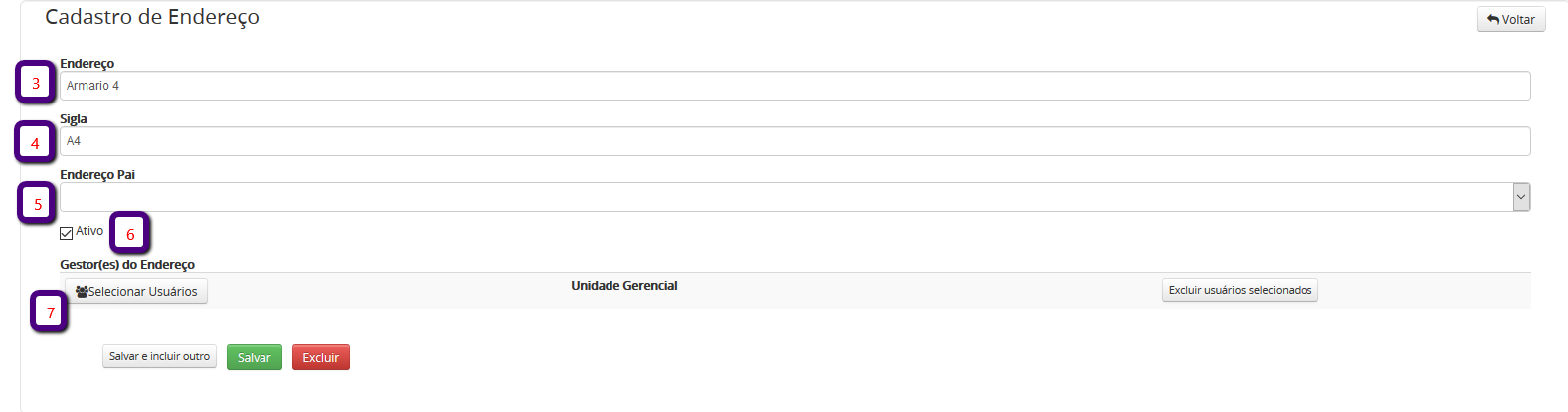
Após criar o endereço é necessário criar a caixa desse endereço, ela serve para separar por cores para ajudar na localização. Para criar uma caixa clique em ![]() , informe o nome da caixa (8) que vai criar para o endereço, selecione o endereço dessa caixa (9).
, informe o nome da caixa (8) que vai criar para o endereço, selecione o endereço dessa caixa (9).
A opção Caixa Cheia (10) se marcada caso a caixa já esteja cheia, bloqueando o usuário de incluir novos documentos nessa caixa.
Obs.: O mesmo endereço pode ter várias caixas, por exemplo, cada caixa guarda os documentos referente ao ano ex. 2015, 2016, 2017. A cada caixa incluída no endereço será acrescentado, um ícone da caixinha da cor do modelo selecionado na lista dos endereços.
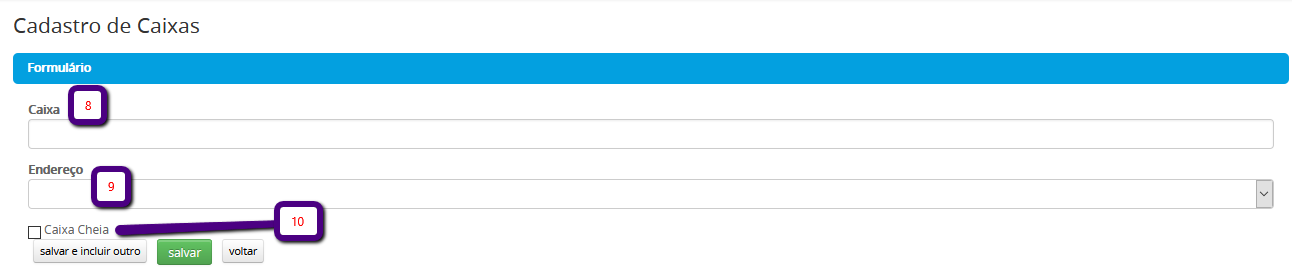
Na lista de endereços será apresentado os endereços(12), a caixa do endereço (13), Gestores do Endereço(14), quantidade de documentos(15) e a quantidade de arquivos(16).
Para editar o endereço clique no botão ![]() que esta do lado esquerdo do endereço, e para editar a configuração da caixa clique no botão
que esta do lado esquerdo do endereço, e para editar a configuração da caixa clique no botão ![]() que esta do lado esquerdo do nome da caixa.
que esta do lado esquerdo do nome da caixa.

-
Tipo de Documento
Para incluir um tipo de documento, clique no ícone ![]() informe o tipo de documento (14), se o cadastro esta Ativo (15), a descrição do tipo de documento (16). Selecione os Atributos (21) e as categorias(22) que serão vinculados a esse tipo de documento
informe o tipo de documento (14), se o cadastro esta Ativo (15), a descrição do tipo de documento (16). Selecione os Atributos (21) e as categorias(22) que serão vinculados a esse tipo de documento
E configure os prazos:
⇒Prazo de devolução (17): Prazo que o documento deve ser devolvido após a requerimento do documento físico, para mais informações sobre requerimento de documento acesse o artigo Requerer Documento do Armário;
⇒Prazo descarte (18): Prazo que o documento será descartado;
⇒Prazo Notificação de Vencimento (19): Quantidade de dias antes do documento vencer será enviado um e-mail, notificando o gestor do endereço e usuários configurados na aba Receber notificações do documento;
⇒Periodicidade de envio do e-mail(dias)(20): Quantidade de dias que serão enviados os e-mails de notificação, caso o documento não tenha sido revisado após a primeira notificação de vencimento. Será enviado um novo e-mail conforme a quantidade de dias informada nesse campo;
Exemplo: Se o Prazo Notificação de Vencimento e 90 dias e a Periodicidade de envio do e-mail(dias)e 30 dias, a primeira notificação do vencimento do documento será 90 dias antes do documento vencer. Se o documento não for renovado, após 30 dias será enviado um novo e-mail e após 30 dias será enviado novamente outro e-mail até que o documento seja renovado.